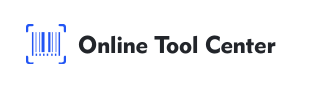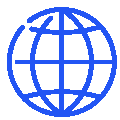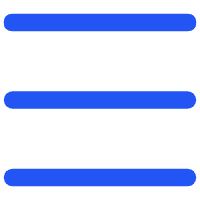Hvordan lage en QR-kode til en Google Doc?
QR codes have become an indispensable tool in digital communication, enabling users to share information quickly and effortlessly. Når det gjelder å dele Google Docs, bruker en QR-kode, gjør Google Docs mye lettere å dele, enten i et forretningsmøte, klasserom eller offentlig hendelse. Denne veiledningen vil følge deg gjennom hvordan du skal lage en QR-kode for en Google Doc, mens også tilbyr profesjonelle tips for å øke funksjonen og bruk.
Viktigheten av QR-koder for Google Docs
I dagens hurtige verden er evnen til å dele dokumenter målt viktig. QR-koder tilbyr en passende oppløsning som tillater brukere å få tilgang til en Google Doc med bare en enkel skanning.
Derfor kan du vurdere å bruke en QR-kode til Google Docs:
● Effekt i deler: QR-koder eliminerer behovet for å skrive lange URLer eller sende e-post, som tillater umiddelbar tilgang til dokumenter.
● Versibel påføring: Om QR-koder i trykk eller digitale kan brukes over forskjellige platformer og medium.
● Forhøyet brukererfaring: Ved å enklere adgangsprosessen forbedrer du opplevelsen for publikum, enten de er studenter, kolleger eller hendelsesfortakere.
Detaljert skritt på hvordan du skaper en QR-kode for en Google Doc
Å skape en QR-kode for en Google Doc involverer noen skritt, men å følge med detaljer kan gjøre prosessen bedre og mer effektiv. Her er en skrivevevei:
Trinn 1: Forbered din Google Doc for å dele
Før du danner en QR-kode, sørg for at Google Doc skal dele:
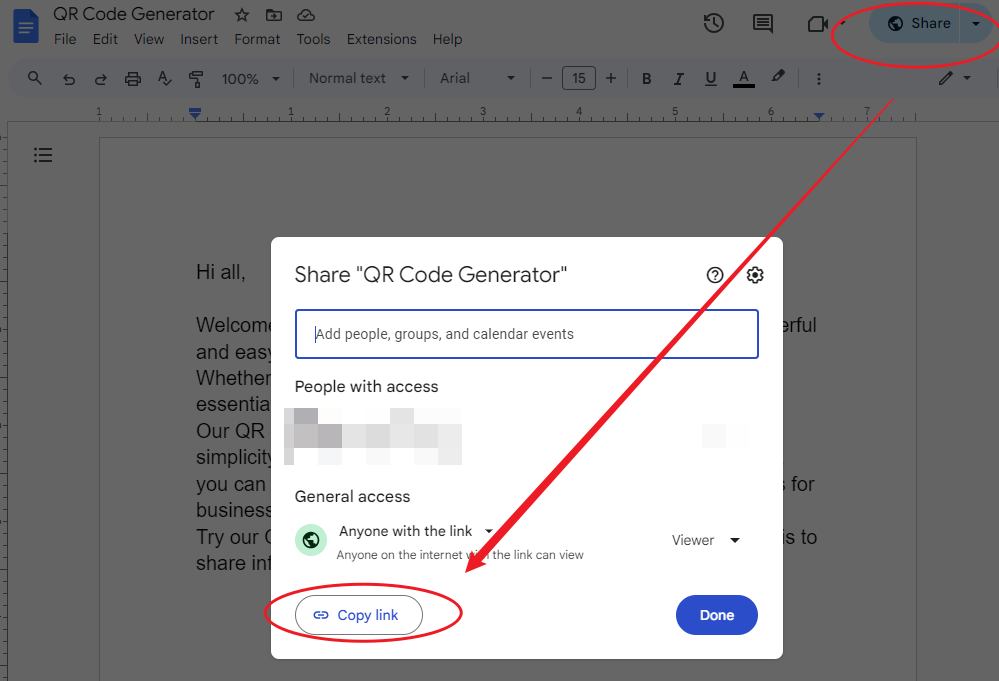
● Open your Google Doc: Start by opening the document you wish to share.
● Adjust deler: Klikk på “ Del” knappen på øverst høyre hjørne. Hvis du vil at noen skal få tilgang til dokumentet, så sett det til "Alle med forbindelsen kan se." For mer kontroll kan du begrense tilgang til spesifikke mennesker eller bare gjøre det synlig.
● Kopier Shareable Link: Når delesettene er konfigurert, kopier forbindelsen.
Trinn 2: Velg en tilstrekkelig QR-kode Generator
Det er mange QR-kode generatorer tilgjengelige på nettet, men å velge riktig kan påvirke kvaliteten og funksjonaliteten til QR-koden. Vi bruker en gratis QR-kode generator.
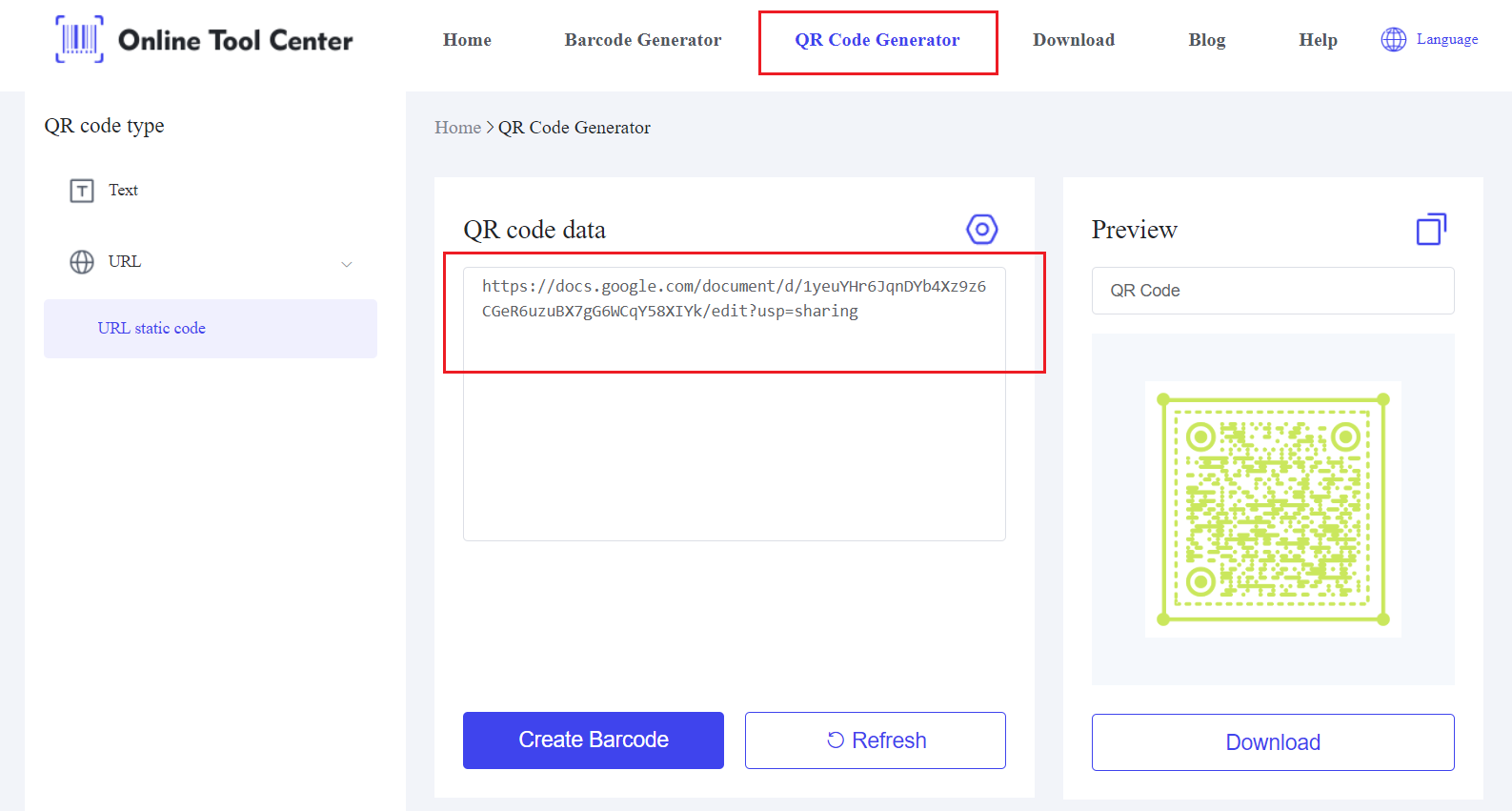
● Legg inn den aksjonbare Google Doc-koblingen i passende felt.
● Customiseringsalternativer: Hvis verktøyet tillater, begynn QR-koden. Du kan endre fargen, legge til logo eller justere størrelsen. Kunstigning kan være viktig hvis du bruker QR-koden i merkede materialer.
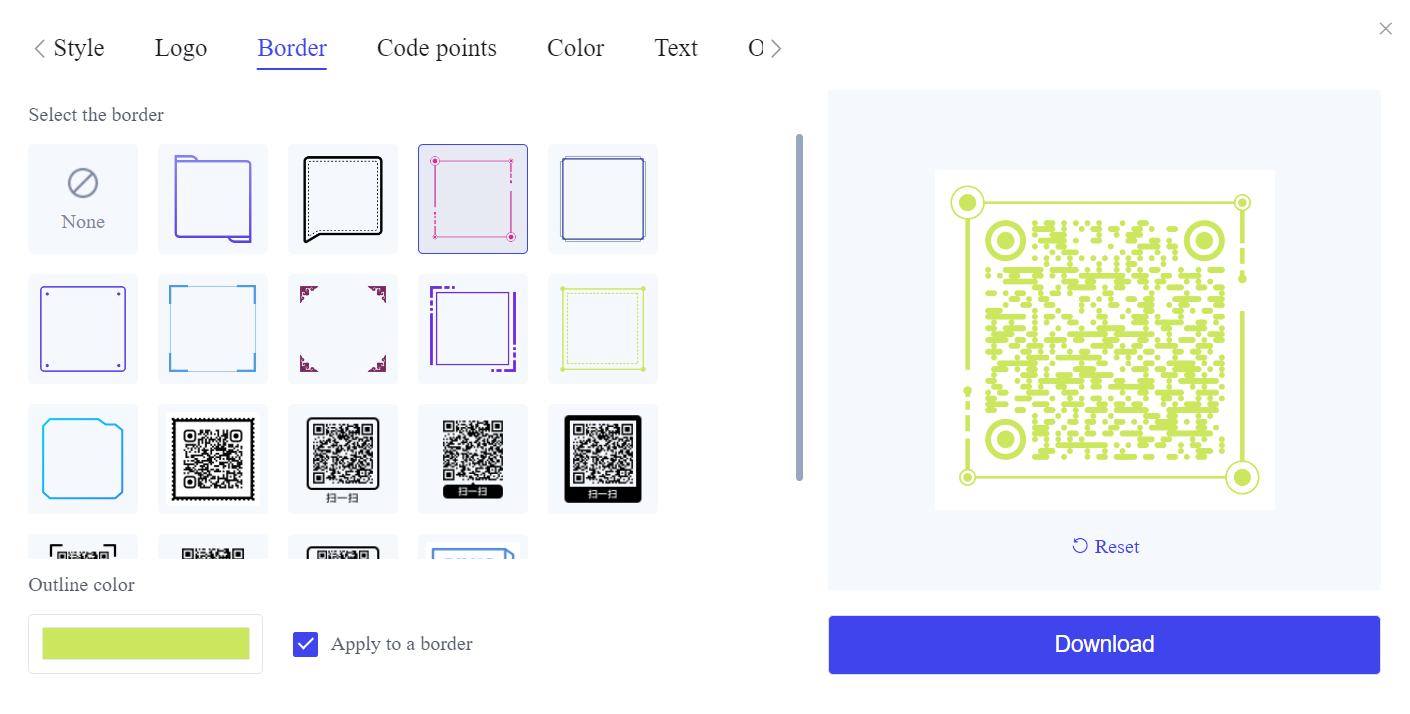
● Lad ned QR-koden: Spar QR-kode-bildet til enheten din. Ensure the image is high-resolution, especially if you plan to print it.
Trinn 3: Implement og distribuer QR-koden
Når QR-koden er klar, kan du bruke den på forskjellige måter:
● Avtrykk materialer: inkludert QR-koden i plakater, handouter eller fly.
● Digital presentasjon: Sett QR-koden inn i digitale brosjyrer eller PowerPoint-sladder.
● Del QR-koden via sosiale medier, e-post eller nettsiden.
Konvurderinger for QR-koder
Mens å skape en QR-kode for en Google Doc er generelt lett, er det avanserte vurderinger å tenke på:
1. Statisk vs. dynamiske QR-koder
● Statiske QR-koder: Dette er grunnleggende QR-koder der innholdet (i dette tilfellet, Google Doc-koden) er fikset. Etter generasjon kan den ikke endres uten å skape en ny QR-kode.
● Dynamiske QR-koder: Disse tillater at forbindelsen skal oppdateres uten å endre QR-koden selv. Dynamiske koder er spesielt nyttig hvis dokumentinnholdet kan endre seg eller hvis du vil spore brukstatistikk.
2. Customisering av QR-koder
Kunstigning er mer enn bare estetika. Det handler om å forsterke funksjonalitet og rekkealignment. Consider the following:
● Fargekontrakt: Sørg for at det er tilstrekkelig kontrast mellom QR-koden og bakgrunnen for å opprettholde skannabilitet.
● Inkludert en logo kan forsterke merkene, men ikke blande kodens lesevne.
3. Tester QR-koden
Prøv alltid QR-koden på flere enheter for å sikre at den fungerer som hensiktsmessig. Dette er viktig, spesielt hvis QR-koden vil brukes i kritiske situasjoner, som under levende hendelser eller i profesjonelle settinger.
Beste praksis for bruk av QR-koder
For å større effekten av dine QR-koder, vurder du disse beste praksis:
● Regelmessige oppdateringer: Hvis innholdet i Google Doc forandrer seg ofte, vurder du å bruke en dynamisk QR-kode for å unngå behov for å omskrive materiale.
● Brukerinstruksjoner: Mens QR-kodene er fullstendig gjenkjent, kan å gi korte instruksjoner sikre at alle brukere, inkludert de mindre teknologi-savvye, kan tilgi dokumentet ditt.
● Placement Matters: Place your QR code in an easily visible and accessible location. Hvis det er for liten eller dårlig plassert, kan det ikke brukes.
Kort, å lære å lage en QR-kode for en Google Doc er en verdifull evne som kan øke måten du deler informasjon på.
Bruk en QR-kode generator på nettet for å gjøre prosessen enda mer effektiv. Om du vil lage QR-koder for Google Form, dele et dokument via Google Docs, eller til og med lage Google Map QR-kode, gir verktøyet vårt en seamløs og moderne oppløsning for behovet ditt.
QR-koder er en utrolig versatibel måte å dele informasjon på, være det for utdanningsformål, forretninger eller hendelser.
Med bare noen få klikker kan du lage egnet QR-koder som enklerer hvordan du deler og tilgang innholdet, og gjøre din digitale kommunikasjon mer effektivt enn noensinne.